
时间:2021-08-05 13:00:53 来源:www.win10xitong.com 作者:win10
小编在电脑维修店碰到一位用户抱着他的电脑去维修,他的操作系统遇到了win10除了edge其他浏览器都不能用的问题,win10除了edge其他浏览器都不能用这样的不常见的问题,还真把一些大神给弄懵了。那我们可不可以自己独立解决呢?小编整理出了操作流程:1.右键点击连接图标,选择打开网络连接设置中心,所示。2.找到你目前的网络连接,所示就很快的解决了。刚才说得方法是一个概括,不是很全面,如果你没有看懂,那我们下面就详细的带来win10除了edge其他浏览器都不能用的处理手法。
推荐系统下载:系统之家Win10专业版
具体方法:
1.右键单击连接图标,选择打开网络连接设置中心,如下图所示。
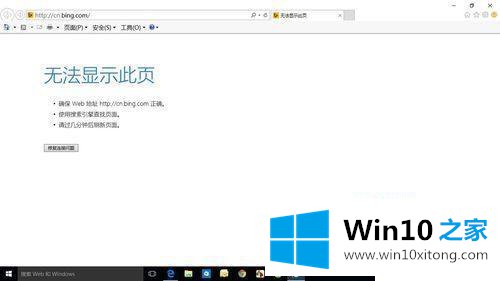
2.找到您当前的网络连接,如下图所示。
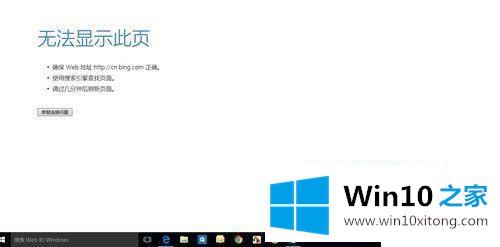
3.选择以更改适配器设置,如下图所示。
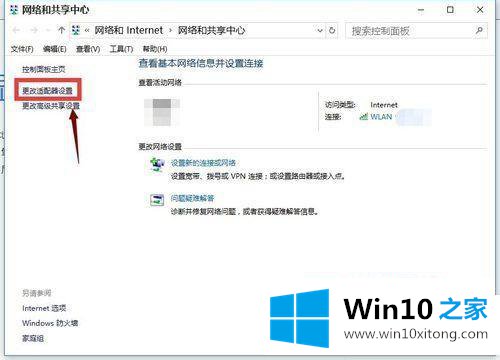
4.找到您当前的网络连接,如下图所示。
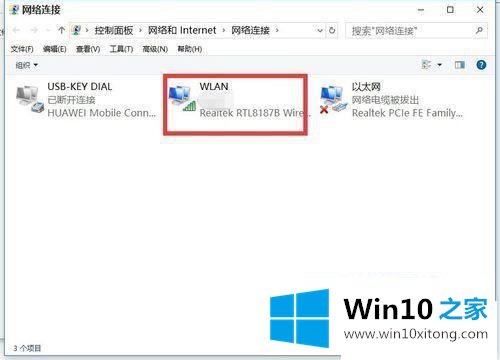
5.右键单击当前网络连接-属性,如下图所示。
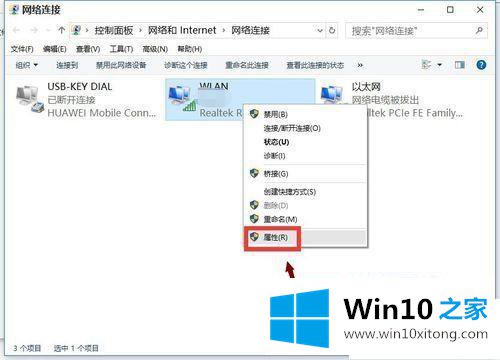
6.选择组播协议,点击安装,如下图所示。
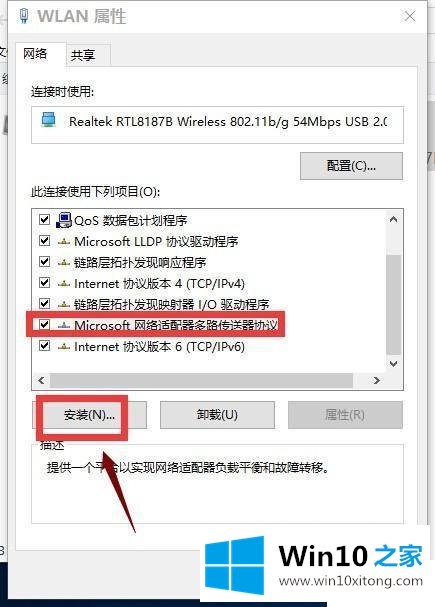
7.选择一个协议并添加,如下图所示。
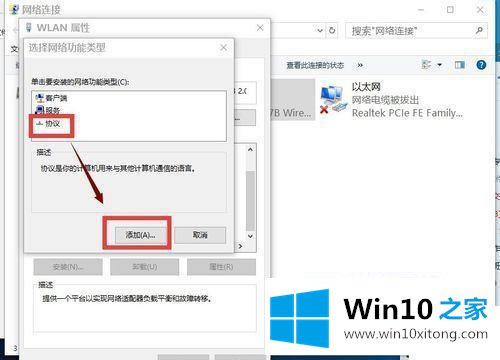
8.选择可靠的多播协议,单击“确定”,然后重新启动计算机。如下图所示。
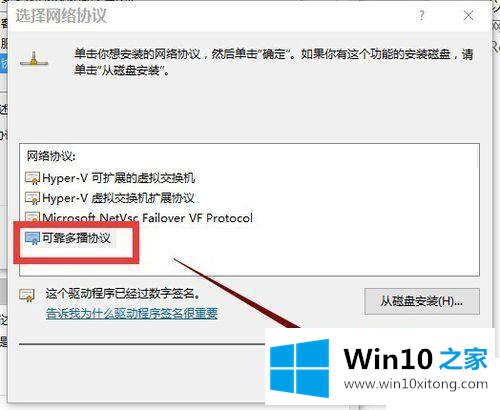
9.如果无法解决,请同时按win x,选择命令提示符(Administrator),如下图。
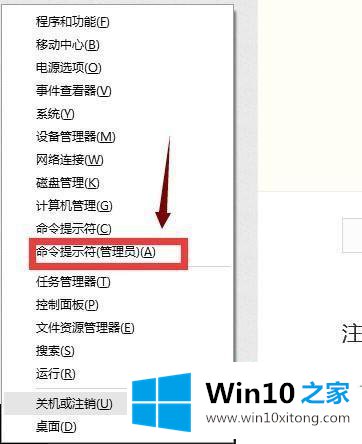
10.在提示框中输入netsh winsock reset,然后按enter,如下图所示。
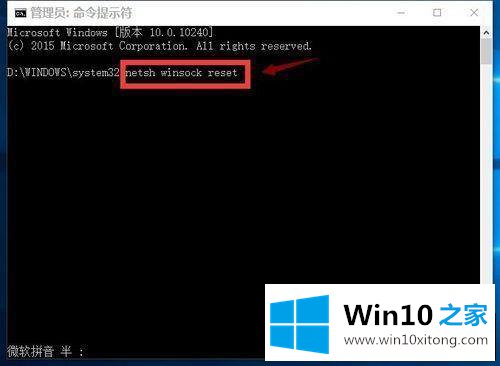
11.复位成功后,重启电脑,如下图所示。
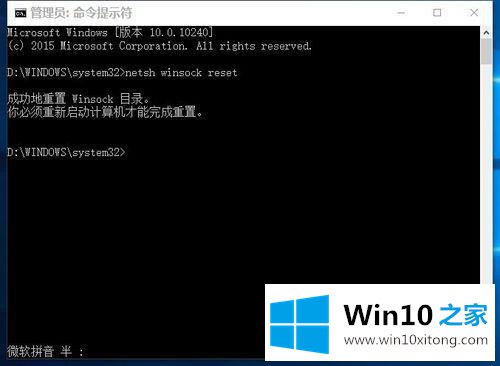
以上是win10浏览器除了edge无法使用的解决方案。如果有这样的现象,朋友不妨按照剪辑的方法来解决,希望对大家有所帮助。
如果你也遇到win10除了edge其他浏览器都不能用的问题,今天小编就非常详细的给你说了,方法确实简单吧,要是你还是没有解决这个问题,可以多参考一下上面的内容,或者给本站留言,谢谢大家的支持。